IPhone पर फेसटाइम फिल्टर और प्रभाव का उपयोग कैसे करें
फेसटाइम(FaceTime) कॉल ज्यादातर अनौपचारिक और अनौपचारिक होते हैं, इसलिए उन्हें सांसारिक होने की जरूरत नहीं है। वीडियो कॉलिंग ऐप बहुत सारे प्रभावों के साथ आता है जो दोस्तों, परिवार या किसी के साथ आपकी बातचीत को तेज कर सकता है।
इस लेख में, हम आपको फेसटाइम(FaceTime) फिल्टर और प्रभावों का उपयोग करने के बारे में जानने के लिए आवश्यक सभी चीजों के बारे में बताएंगे। यदि फेसटाइम(FaceTime) प्रभाव आपके iPhone पर ठीक से काम नहीं करता है, तो कोशिश करने के लिए हमने छह समस्या निवारण चरणों को भी शामिल किया है।

(Add)फ़ेसटाइम वीडियो कॉल पर (Video Call)फ़िल्टर (Filters)जोड़ें या उपयोग करें(Use)
पिक्सेल स्तर पर छवि रंगों और रंग को बदलकर फ़िल्टर आपकी उपस्थिति को संशोधित करते हैं। फेसटाइम कॉल शुरू करें(Start a FaceTime call) और नीचे दिए गए चरणों का पालन करें जब दूसरा पक्ष कॉल का जवाब देता है या स्वीकार करता है।
- फेसटाइम कॉल मेनू पर प्रभाव(effects) आइकन टैप करें।

यदि आपको कॉल विंडो पर मेनू विकल्प दिखाई नहीं देता है, तो अपने iPhone की स्क्रीन पर टैप करें और कॉल मेनू स्क्रीन पर आ जाना चाहिए।
- फेसटाइम(FaceTime) फ़िल्टर लाइब्रेरी खोलने के लिए बूमरैंग रिंग्स(Boomerang Rings) आइकन-तीन इंटरलॉकिंग सर्कल वाला एक टैप करें ।

- सूची के माध्यम से स्वाइप(Swipe) करें और अपना पसंदीदा फ़िल्टर चुनें। आपको रीयल-टाइम में फ़िल्टर आपके चेहरे पर कैसा दिखता है, इसका पूर्वावलोकन दिखाई देगा.

- फ़िल्टर विंडो से बाहर निकलने के लिए, x आइकन(x icon) टैप करें या वीडियो पूर्वावलोकन/दृश्यदर्शी पर कहीं भी डबल-टैप करें।

आप सभी फेसटाइम(FaceTime) फ़िल्टर का ग्रिड दृश्य प्रकट करने के लिए फ़िल्टर कार्ड को टैप या स्वाइप कर सकते हैं । यहां सभी उपलब्ध फेसटाइम(FaceTime) फिल्टर की पूरी सूची है : कॉमिक बुक(Comic Book) , कॉमिक मोनो(Comic Mono) , इंक(Ink) , कैमकॉर्डर(Camcorder) , एजेड फिल्म(Aged Film) , वॉटरकलर(Watercolor) , वॉटरकलर मोनो(Watercolor Mono) , विविड(Vivid) , विविड वार्म(Vivid Warm) , विविड कूल(Vivid Cool) , ड्रामेटिक(Dramatic) , ड्रामेटिक वार्म(Dramatic Warm) , ड्रामेटिक कूल(Dramatic Cool) , मोनो(Mono) , सिल्वरटोन(Silvertone) और नोयर(Noir) .
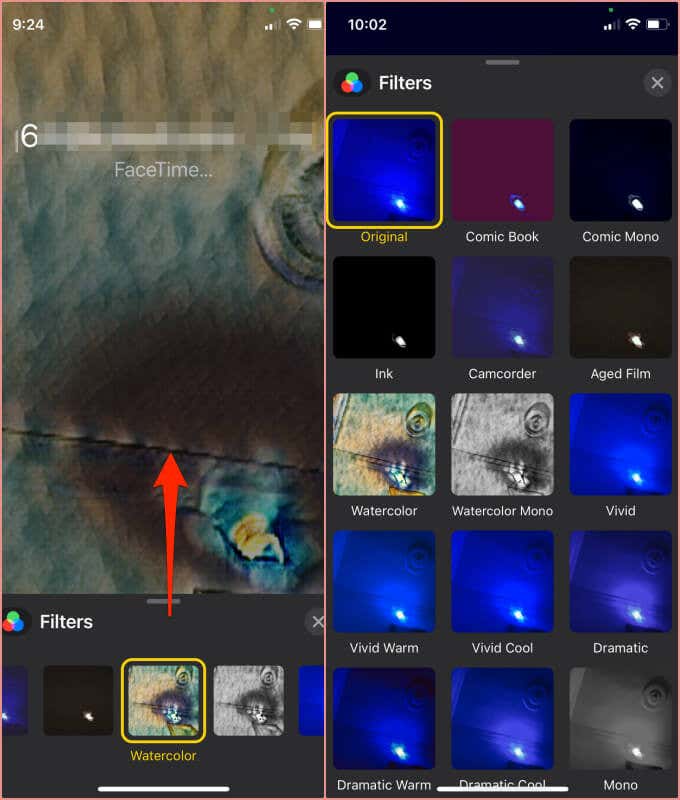
हम उम्मीद करते हैं कि Apple भविष्य में नए फ़िल्टर पेश करेगा, इसलिए यह सूची नए iOS या iPadOS अपडेट के साथ बदल सकती है।
फेसटाइम फिल्टर कैसे निकालें
मान लें कि(Say) आप अब फ़िल्टर का उपयोग नहीं करना चाहते हैं; आपको बस इतना करना है कि फ़िल्टर(Filter) विंडो खोलें और मूल(Original) चुनें ।

फिल्टर(Filters) के अलावा , फेसटाइम(FaceTime) अन्य प्रभावों के एक समूह के साथ आता है जो वीडियो कॉल को मसाला दे सकता है। हम आपको दिखाएंगे कि इन फेसटाइम(FaceTime) प्रभावों का उपयोग कैसे करें।
फेसटाइम टेक्स्ट लेबल का उपयोग कैसे करें
लेबल(Labels) के साथ , आप फेसटाइम(FaceTime) कॉल स्क्रीन पर टेक्स्ट जोड़ सकते हैं । उदाहरण के लिए, आप स्क्रीन पर चर्चा के विषय को जोड़ने के लिए टेक्स्ट लेबल का उपयोग कर सकते हैं। (Text Labels)टेक्स्ट लेबल फेसटाइम(FaceTime) कॉल में सभी प्रतिभागियों को दिखाई देगा। यहां बताया गया है कि इसके बारे में कैसे जाना है:
- जब दूसरा पक्ष आपके फेसटाइम(FaceTime) कॉल का जवाब देता है तो प्रभाव(Effects) आइकन टैप करें।

- टेक्स्ट(Text) विकल्प पर टैप करें ।

- एक लेबल शैली चुनें और कॉल स्क्रीन पर मनचाहा टेक्स्ट टाइप करें। आप अक्षरों, संख्याओं, प्रतीकों और इमोजी का उपयोग कर सकते हैं।

- (Tap)स्क्रीन पर टेक्स्ट को सेव/जोड़ने के लिए टेक्स्ट बॉक्स के बाहर टैप करें ।
- टेक्स्ट को स्थानांतरित करने के लिए, टेक्स्ट को टैप करके रखें और इसे अपने पसंदीदा स्थान पर ले जाएं।
- टेक्स्ट का आकार घटाने या बढ़ाने के लिए लेबल को पिंच इन या पिंच आउट करें।
- लेबल बदलने के लिए, उस पर टैप करें और उसके अनुसार टेक्स्ट को संपादित करें।

- लेबल हटाना भी बहुत सीधा है। लेबल पर टैप करें और ऊपरी-बाएँ कोने में x आइकन पर टैप करें।(x icon)

फेसटाइम स्टिकर का उपयोग कैसे करें
आईफोन और आईपैड के लिए फेसटाइम(FaceTime) पर दो तरह के स्टिकर्स होते हैं । " मेमोजी(Memoji) स्टिकर्स" आपको कॉल स्क्रीन पर 3डी अवतार ( मेमोजिस के रूप में जाना जाता है) जोड़ने की सुविधा देता है, जबकि "इमोजी स्टिकर्स" विकल्प आपको (Memojis)फेसटाइम(FaceTime) में चयनित इमोजी के डिजिटल संस्करण जोड़ने की अनुमति देता है । यहां बताया गया है कि वे कैसे काम करते हैं:
फेसटाइम में मेमोजी स्टिकर का उपयोग करना(Using Memoji Stickers in FaceTime)
किसी संपर्क के साथ फेसटाइम(FaceTime) वीडियो बातचीत शुरू करें और नीचे दिए गए चरणों का पालन करें:
- प्रभाव(Effects) आइकन टैप करें ।
[02-फेसटाइम-इफेक्ट्स-आइकन]

- मेमोजी स्टिकर(Memoji Stickers) आइकन टैप करें और अपना पसंदीदा मेमोजी(Memoji) चुनें ।

- (Scroll)अधिक मेमोजी(Memoji) श्रेणियां देखने के लिए पहली पंक्ति में स्क्रॉल करें।

- चयनित श्रेणी में सभी मेमोजी देखने के लिए " (Memojis)मेमोजी स्टिकर(Memoji Sticker) एस" शीर्षलेख टैप करें । फेसटाइम(FaceTime) कॉल पर आप जो मेमोजी स्टिकर(Memoji Sticker) चाहते हैं उसे चुनें ।

फेसटाइम में इमोजी स्टिकर का उपयोग करना(Using Emoji Stickers in FaceTime)
फेसटाइम पर (FaceTime)इमोजी(Emoji) स्टिकर जोड़ने और संपादित करने का तरीका यहां दिया गया है ।
- फेसटाइम कॉल विंडो में प्रभाव(Effects) आइकन टैप करें।
- इमोजी स्टिकर(Emoji Stickers) आइकन चुनें ।

- (Swipe)सभी स्टिकर प्रकट करने के लिए ऊपर स्वाइप करें, एक इमोजी स्टिकर(Emoji Sticker) चुनें , और यह फेसटाइम(FaceTime) कॉल स्क्रीन पर आ जाएगा।

मेमोजी(Memoji) और इमोजी स्टिकर(Emoji Stickers) दोनों चलने योग्य और आकार बदलने योग्य हैं। कॉल स्क्रीन पर स्टिकर को अपनी पसंदीदा स्थिति में पकड़ें(Hold) और खींचें। एक स्टिकर को बड़ा करने के लिए उस पर दो अंगुलियां रखें और दोनों अंगुलियों को चुटकी से निकाल लें। स्टिकर का आकार कम करने के लिए स्टिकर को पकड़ें(Hold) और दोनों अंगुलियों को पीछे की ओर पिंच करें।
फेसटाइम कॉल में आकृतियाँ कैसे जोड़ें
आकृतियाँ(Shapes) एक विशेष प्रकार के 2D इमोजी हैं जो एनिमेशन के रूप में शुरू होते हैं और स्थिर इमोजी के रूप में समाप्त होते हैं। फेसटाइम(FaceTime) कॉल में आकृतियाँ(Shapes) जोड़ना अन्य प्रभावों के समान चरणों और प्रक्रियाओं का अनुसरण करता है।
फेसटाइम कॉल प्रारंभ करें, प्रभाव(Effects) आइकन टैप करें, आकार(Shapes) आइकन टैप करें, आकार चुनें ,(Shape) और आकार(Shape) को स्क्रीन पर अपनी पसंदीदा स्थिति में खींचें।

फेसटाइम फ़िल्टर (FaceTime Filter) प्रभाव (Effects)काम(Working) नहीं कर रहा है? कोशिश करने के लिए 5 चीजें(Things)
(FaceTime)यदि आपके पास पुराना iPhone है या यदि आपका डिवाइस पुराना ऑपरेटिंग सिस्टम चला रहा है, तो फेसटाइम प्रभाव खराब हो सकता है। अगर आपको फेसटाइम(FaceTime) फिल्टर और अन्य प्रभावों का उपयोग करने में कठिनाई हो रही है, तो कोशिश करने के लिए यहां कुछ समस्या निवारण युक्तियाँ दी गई हैं ।
1. अपना कैमरा चालू करें(1. Turn On Your Camera)
आप अपने डिवाइस के कैमरे के अक्षम होने पर फेसटाइम फ़िल्टर का उपयोग नहीं कर सकते। (FaceTime)इसलिए यदि फेसटाइम(FaceTime) में "इफेक्ट्स" विकल्प धूसर हो गया है , तो फेसटाइम(FaceTime) मेनू को स्वाइप करें और कैमरा ऑफ(Camera Off) विकल्प को टॉगल करें ।

2. फेसटाइम कॉल को पुनरारंभ करें(2. Restart the FaceTime Call)
कॉल समाप्त करें और इसे पूरी तरह से शुरू करें। बेहतर अभी तक, (Better)फेसटाइम(FaceTime) ऐप को बंद करें और फिर से खोलें । बातचीत को फिर से शुरू करें और जांचें कि क्या फेसटाइम(FaceTime) प्रभाव अब ठीक से काम करता है।
3. अपना इंटरनेट कनेक्शन जांचें(3. Check Your Internet Connection)
(FaceTime)यदि आपके पास धीमा या खराब इंटरनेट कनेक्शन है तो (slow or poor internet connection)फेसटाइम प्रभाव काम नहीं करेगा । इसलिए सुनिश्चित करें कि आपका सेल्युलर या वाई-फाई कनेक्शन ठीक से काम कर रहा है। हवाई जहाज मोड(airplane mode) को सक्षम और अक्षम करें , अपने राउटर को रीबूट करें, और सुनिश्चित करें कि आपके आईफोन पर कम डेटा मोड अक्षम है(Low Data mode is disabled on your iPhone) ।
4 दूसरे आईफोन का इस्तेमाल करें(4 Use Another iPhone)
सभी iPhone मॉडल फेसटाइम(FaceTime) प्रभाव का समर्थन नहीं करते हैं। यदि आपका iPhone फेसटाइम(FaceTime) कॉल के दौरान "प्रभाव" विकल्प प्रदर्शित नहीं करता है , तो समस्या हार्डवेयर असंगति के कारण सबसे अधिक संभावना है। वर्तमान में, केवल iPhone 7 और नए फेसटाइम(FaceTime) प्रभाव का समर्थन करते हैं। फेसटाइम(FaceTime) में कैमरा प्रभाव का समर्थन करने वाले iPhones की अद्यतन सूची के लिए इस Apple सहायता पृष्ठ(this Apple support page) पर जाएँ ।
5. अपने iPhone को पुनरारंभ करें(5. Restart Your iPhone)
आपके डिवाइस को रीबूट करने से फेसटाइम(FaceTime) की खराबी के कारण होने वाली समस्याएं भी ठीक हो सकती हैं । साइड(Side) बटन और वॉल्यूम बटनों में से एक को एक साथ पकड़ें और पावर ऑफ स्लाइडर को दाईं ओर ले जाएं।

अपने iPhone के पूरी तरह से बंद होने की प्रतीक्षा करें(Wait) और इसे वापस चालू करें - स्क्रीन पर Apple लोगो दिखाई देने तक (Apple)साइड(Side) बटन को दबाए रखें।
6. अपना आईफोन अपडेट करें(6. Update Your iPhone)
जैसा कि पहले उल्लेख किया गया है, सॉफ़्टवेयर बग आपके iPhone पर फेसटाइम से संबंधित समस्याएँ पैदा कर सकते हैं। अगर फेसटाइम फिल्टर अभी भी ठीक से काम नहीं कर रहे हैं, तो अपने आईफोन को अपडेट करें और फिर से कोशिश करें। सेटिंग > जनरल(General) > सॉफ्टवेयर अपडेट पर (Software Update)जाएं(Settings) और पेज पर कोई भी अपडेट इंस्टॉल करें।
ध्यान देने योग्य बातें
आप फेसटाइम(FaceTime) कॉल पर कई प्रभावों का उपयोग कर सकते हैं । लेकिन आप एक बार में केवल एक फेसटाइम(Facetime) फ़िल्टर लागू कर सकते हैं। यह भी ध्यान रखना महत्वपूर्ण है कि फेसटाइम(FaceTime) प्रभाव (फ़िल्टर, स्टिकर, लेबल, आकार, आदि) अन्य प्रतिभागियों द्वारा कैप्चर किए गए स्क्रीनशॉट(screenshots captured by other participants) पर दिखाई देंगे । इसी तरह , आपके द्वारा (Likewise)फेसटाइम(FaceTime) स्क्रीनशॉट लेने पर अन्य प्रतिभागियों द्वारा उपयोग किए जाने वाले किसी भी प्रभाव को भी कैप्चर किया जाएगा ।
क्या आप अक्सर फ़िल्टर और प्रभाव का उपयोग करते हैं? यदि आपके पास फेसटाइम(FaceTime) फिल्टर के बारे में कोई प्रश्न हैं, तो नीचे एक टिप्पणी छोड़ें ।
Related posts
अपने मूवी मेकर वीडियो में एनिमेशन और विजुअल इफेक्ट्स कैसे जोड़ें
मैक और आईओएस पर ग्रुप फेसटाइम कैसे करें
पीसी और मोबाइल पर फेसटाइम कॉल और अन्य वीओआइपी कॉल कैसे रिकॉर्ड करें
iMessage और फेसटाइम एक्टिवेशन त्रुटियों को कैसे ठीक करें
फेसटाइम कॉल्स पर बैकग्राउंड को ब्लर कैसे करें
Windows सिस्टम पर विफल WIM को अनमाउंट या डिस्कार्ड कैसे करें
विंडोज 10 पर PIP का उपयोग करके NumPy कैसे स्थापित करें
विंडोज 10 पर आईक्लाउड नोट्स कैसे देखें और एक्सेस करें
विंडोज 10 में वीएचडी फाइल को कैसे खोलें, अनमाउंट करें या स्थायी रूप से अटैच करें -
विंडोज 11/10 पर Paint.NET में ट्रांसपेरेंट इमेज कैसे बनाएं?
विंडोज 11/10 पर घोस्ट यूईएफआई कैसे बनाएं
विंडोज 11/10 को फिर से इंस्टॉल किए बिना लिगेसी को यूईएफआई में कैसे बदलें
विंडोज 11/10 कंप्यूटर पर BIOS को कैसे अपडेट करें
विंडोज 11/10 पर FFmpeg कैसे स्थापित करें और उसका उपयोग कैसे करें?
विंडोज 11/10 में फैक्ट्री इमेज और सेटिंग्स को कैसे रिस्टोर करें
विंडोज 11/10 में डेटा हानि के बिना एमबीआर को जीपीटी में कैसे बदलें
विंडोज 11/10 में सिस्टम इमेज कैसे बनाएं या रिस्टोर कैसे करें
उच्च गुणवत्ता वाले वीडियो से फ़्रेम कैसे निकालें
वर्चुअलबॉक्स वर्चुअल मशीन के साथ डुअल मॉनिटर का उपयोग कैसे करें
विंडोज से अकाउंट कैसे हटाएं (7 तरीके) -
